Для работы с блоками, 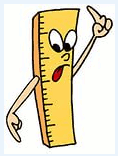 в первую очередь нужно будет задавать их размеры, и что-бы эти размеры были точными, потребуется такой инструмент как линейка.
в первую очередь нужно будет задавать их размеры, и что-бы эти размеры были точными, потребуется такой инструмент как линейка.
Взять линейку можно здесь.
Установка линейки, как и почти всех программ, очень похожа на установку Notepad++, поэтому рассмотрим установку ещё раз, для закрепления пройденного материала, а в дальнейшем Вы будете устанавливать программы самостоятельно.
Пройдя по приведённой ссылке Вы попадёте на сайт freesoft.ru, который предлагает на скачивание уйму программ. Но Вам нужно не отвлекаясь на посторонние предметы спустится немного вниз, где и находится линейка.
Называется она mySize, что в переводе означает "Мой размер", и так как размер для нас имеет значение, нажимаем "Скачать>>>".

Перейдя на страницу загрузки снова жмём скачать.
Затем в IE в строке загрузок выбираем «Выполнить», а в Chrome в нижнем левом углу выбираем "Открыть". После этого появится предупреждение системы безопасности, что довольно таки частое явление, нажимаем "Запустить".
Ну а если кому-то предупреждение системы безопасности не даёт покоя, можно зайти в загрузки, найти там папку «mySize» и просканировать её антивирусом.
 После этого спокойно можно нажимать «Запустить», и появившемуся мастеру установки дать команду "Далее".
После этого спокойно можно нажимать «Запустить», и появившемуся мастеру установки дать команду "Далее".
 Затем лицензионное соглашение. Надо поставить галочку в «принимаю», без этого дальше не пойдёт, и опять "Далее".
Затем лицензионное соглашение. Надо поставить галочку в «принимаю», без этого дальше не пойдёт, и опять "Далее".
 Потом Вам как обычно сообщат в какой папка будет установлена линейка и попросят определить режим приватности. "Далее".
Потом Вам как обычно сообщат в какой папка будет установлена линейка и попросят определить режим приватности. "Далее".

Ещё одно подтверждение. Жмём Далее.

Затем происходит загрузка. По окончании «Далее».
Давно ожидаемый контроль учётных записей. «Да».

И наконец установка завершена. Выбираем «Закрыть».
 Осталось сделать так чтоб линейка всегда была под рукой, поэтому заходим в "Пуск", находим значок линейки, щёлкаем по нему правой клавишей и выбираем "Закрепить на панели задач".
Осталось сделать так чтоб линейка всегда была под рукой, поэтому заходим в "Пуск", находим значок линейки, щёлкаем по нему правой клавишей и выбираем "Закрепить на панели задач".
Вот примерно так устанавливаются все программы. Разница очень не большая. Нужно лишь внимательно относиться к предложениям установить дополнительные компоненты.
Среди них, на ряду с полезными могут оказаться и различные не желательные дополнения. Поэтому при установке программ не стоит лениться и торопиться, и если появится предложение установить доп. компоненты, перевести с помощью переводчика Google всё что там написано, и тоько после этого ставить или снимать галочки.
Ну и антивирусом конечно тоже желательно пользоваться, хотя хороший антивирус уже в момент загрузки бьёт тревогу.
На этом с установками программ всё. Возникнут вопросы обращайтесь. Ни один не хамский вопрос без ответа не останется.
Желаю творческих успехов.

Перемена
В ресторане солидный мужчина подсаживается к даме бальзаковского возраста.
— Разрешите представиться, Виктор Петрович — депутат, богатый, честный и порядочный человек.
— Очень приятно. Марина, 20 лет, путана, девственница.
Установка Денвера < < < ◊ > > > Заливка файлов WordPress в директорию на Денвере
А ну-ка, что там ещё интересного
Подбор цветов для сайта;
Установка и инструкция Notepad++;
Установка WordPress;
Установка Денвер;
Спасибо за линейку. Новая ссылка работает.
Да действительно, сайт линейки слетел. Спасибо что показали. Я изменил ссылку. Насчёт линейки mySize black я немного погуглил, так как раньше её не видел, и нашёл несколько отзывов о том, что она некорректно работает, так что лучше её не брать.
Здравствуйте. когда на вашей ссылке по линейке нажимаешь скачать . то написано . что все удалено. Я с другого сайта скачала две линейки. одна большая (mySize) . а вторая маленькая (mySize black) какая лучше. СПАСИБО ЗА ОТВЕТ.
скажите. пожалуйста. где можно скачать линейку. на вашей ссылке она удалена. спасибо за ответ.